パソコンを初期化した場合や、新しいデバイスにOfficeを移行したい場合、または、ライセンスの再アクティベーションした場合、Officeを再インストールする必要があります。
この記事では、 Office 2021の再インストールまでの手順を詳しく解説し、プロダクトキーの管理やデジタルライセンスの再認識方法、プレインストール版やデジタルアタッチ版の再インストール についても触れ 紹介します。
OfficeはMicrosoftのサイトにログインして、Microsoftアカウントを表示する>サービスとサブスクリプションのところから再インストールできます。
この記事を読むことで、Office 2021の再インストールをスムーズに行えるようになります。
再インストールするしたい場合、参考にしてください。
Office 2021 を再インストールの準備
再インストールを始める前に、プロダクトキーの確認とMicrosoftアカウントとの紐付けが重要です。
1、プロダクトキーの確認
Office 2021 は購入時にプロダクトキーが提供されています。デジタルコピーの場合は、購入時のメールに記載されていることが多いため確認しましょう。
2、mMicrosoftアカウントとの紐付け確認
Office 2021 はMicrosoftアカウントと紐付けされている必要があります。公式サイトにログインして、ライセンスがアカウントに紐付けられているか確認しましょう。
Office 2021の再インストールする手順
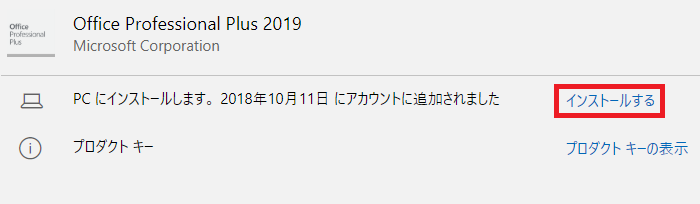
Microsoftアカウントにアクセスし、[サインイン情報を入力]、[「サービスとサブスクリプション」メニューを選択]、[再インストールするOffice 2021を見つける]、[インストールをクリック]を選択します。
次の手順でOffice 2021の再インストールします。
Microsoftアカウントにアクセス
- Microsoft公式サイトに移動し、「サインイン」をクリックします。
サインイン情報を入力
- 購入時に使用したメールアドレスとパスワードを入力してサインインします。
「サービスとサブスクリプション」メニューを選択
- アカウント画面で「サービスとサブスクリプション」をクリックし、所有している製品を確認します。
再インストールするOffice 2021を見つける
- 購入済みの製品の一覧からOffice 2021を探し出します。
インストールをクリック
- 該当する製品の横にある「インストール」ボタンを押して、再インストールを開始します。
インストーラーを実行
ダウンロードしたインストーラーをダブルクリックして実行します。
インストールの手順
インストールウィザードに従って「次へ」ボタンをクリックします。
「ライセンス条項に同意する」チェックボックスにチェックを入れ、「インストール」をクリックします。
インストールが完了するまで待ちます。
Officeアプリケーションの起動
インストールが完了したら、Word、Excel、PowerPointなどのOfficeアプリケーションを起動し、正常に動作するか確認します。
以上の手順で、Office 2021の再インストールが完了します。
Office 2021の 再インストール プロダクトキーを確認する方法
再インストール時にプロダクトキーが必要です。プロダクトキーを確認する方法は以下の通りです。
購入時のメールを確認
Office 2021をオンラインで購入した場合、Microsoftからの購入確認メールにプロダクトキーが記載されています。メールボックスを確認し、プロダクトキーを探します。
Microsoftアカウントで確認
- Microsoftアカウントにログインします。
- 「サービスとサブスクリプション」タブをクリックします。
- Office 2021のライセンスが表示され、プロダクトキーが確認できる場合があります。
パッケージ版のプロダクトキー
- パッケージ版を購入した場合は、箱やカードにプロダクトキーが記載されています。箱の内部やカードの裏面を確認します。
Office 2021 プレインストール版 の再インストール方法
プレインストール版のOffice 2021は、PCに最初からインストールされているバージョンです。再インストールの方法は以下の通りです。
PCのリカバリ機能を使用
- PCの「設定」から「更新とセキュリティ」を選択し、「回復」をクリックします。
- 「このPCを初期状態に戻す」を選択し、指示に従ってリカバリを実行します。これにより、Office 2021も含めてPCが初期状態に戻ります。
メーカーサポートに問い合わせ
- プレインストール版の再インストールに関しては、PCのメーカーサポートに問い合わせることができます。メーカーのサポートサイトやカスタマーサービスを利用し、再インストールのサポートを受けることができます。
Office 2021 デジタルアタッチ版の 再インストール方法
デジタルアタッチ版は、デジタルライセンスを使用しているため、再インストールは簡単です。以下の手順で再インストールを行いましょう。
Microsoftアカウントでサインイン
- Office 2021を再インストールする際には、Microsoftアカウントでサインインすることが必要です。サインインすることで、デジタルライセンスが自動的に認識されます。
Officeのインストーラーをダウンロード
- Microsoft Office ダウンロードページからOfficeのインストーラーをダウンロードします。
インストールを実行
- インストーラーをダブルクリックして実行し、指示に従ってインストールを進めます。
- デジタルライセンスが確認されると、プロダクトキーの入力は不要です。
Office 2021 再インストールできない場合の対処法
再インストールができない場合には、以下の対処法を試してみてください。
インターネット接続の確認
- 再インストール時には安定したインターネット接続が必要です。接続が不安定な場合、インストールが失敗することがあります。ルーターの再起動や接続の確認を行ってください。
アンチウイルスソフトの設定
- 一部のアンチウイルスソフトがインストールを妨げることがあります。一時的にアンチウイルスソフトを無効にし、再インストールを試みることが有効です。インストール後に再度有効にしてください。
システムの互換性確認
- Office 2021がシステムと互換性がない場合、再インストールができないことがあります。公式ウェブサイトでシステム要件を確認し、PCが要件を満たしているか確認してください。
Microsoftサポートへの問い合わせ
- 上記の方法でも解決しない場合は、Microsoftサポートに問い合わせることで専門的なサポートを受けることができます。公式サポートサイトやカスタマーサポートに連絡し、問題を報告して解決策を求めてください。
まとめ Office 2021の再インストール方法
以上、今回は、Office 2021の再インストールについて紹介しました。
Office 2021の再インストールには、プロダクトキー、プレインストール版、デジタルアタッチ版それぞれに応じた手順があります。
必要な情報を事前に確認し、正しい手順で再インストールを行うことで、スムーズにOffice 2021を再度利用することができます。
もし再インストールに問題が発生した場合は、Microsoftのサポートに問い合わせることも検討してください。